Toto:unexpected systém exception occured,se mi přihodilo najednou ve hře,naštvalo měto a tak sem to vzal programem na čištění počítače "C CLEANER" a v poho ,teď hraju i na mapách co jsem dřív ani nespustil,hraju K farm,a vše funguje,ale jakmile něco koupím, nebo prodám(myslím stroj),tak se to po chvíly začne znovu sekat ale fest,tak to znovu smažu C cleanerem,je to stále stejná složka:system 32/wbem/logs,a hra jede zase vklidu dál.Myslím si že tento problém dělá starosti většině hráčům,kterým se seká hra i při výkonném počítači.
pozn. :když tak, vypnout antivir před hrou!
C Cleaner: stáhnete na: http://www.slunecnice.cz/sw/ccleaner/
je to v češtině i s návodem a zadarmo.
C Cleaner MAŽE NĚKDY I SOUČÁSTI SYSTÉMU DOPORUČUJI VYTVOŘIT BOD OBNOVENÍ WINDOWS XP : START / NÁPOVĚDA A ODBORNÁ POMOC / VRÁTIT ZMĚNY V POČÍTAČI
Nová mapa do hry
Tento počítač>Miestni disk C:\Program files/Landwirtschafts-Simulator 2009\data vložit mapu
Napíše vám že táto zložka už existuje..... dajte áno a počkáte kým sa mapa prekopíruje.
"Tento počítač>Miestni disk C:\Program files/" toto je cesta pri normálnej inštalácií.
Nové stroje do hry
Stiahnutý stroj stačí skopírovať do adresára: C:\Documents and Settings\Dokumenty\My Games\FarmingSimulator2009\mods kde máte uloženú hru. Skopíruje tam celú rar zložku. Pozor na stiahnuté súbory ktoré ešte v sebe obsahujú ďalšie zararované zložky - tie treba vložiť do vyššie spomínaného adresára (napr. New Holland CX860) obsahuje jeden rar s lištou a druhý jesamotný kombajn preto ich treba každý zvlášť skopírovať aby sa objavili v hre.
JAK SPROVOZNIT VOLANT by Mirsoft
ale rači doporučuji odistalovat ovladače a z kalibrovat přes windows!
jak upravit tlačitka na volantu
Program:
http://www.ulozto.cz/3139547/xpadder5-3-ales.zip
Návod:
http://www.youtube.com/watch?v=I1XYL4vP … re=related
Multiplane jak na to by Rabit_cz
Jak přidat podporu pro nový typ nákladu u přívěsu
Přidání siláže k bigTipper (Large Tipper / Grosser Kipper)
Tento návod ukáže, jak přidat siláž jako nový náklad do přívěsu. Pro tento návod používám vlečku BigTipper, která je ve hře od začátku. Soubor tohoto modelu je uložený v adresáři, kde máte nainstalovanou hru (např.: C:\Program Files\Farm Simulator 2009\data\vehicles\trailers\bigTipper.i3d).
Nejdříve je vhodné si upravované soubory vždy zálohovat, aby bylo možné je obnovit. Takže ze kromě souboru modelu - bigTipper.i3d - také zálohujte soubor bigTipper.xml
Aby vlečka uměla další typ nákladu, nejdříve je nutné upravit model - soubor bigTipper.i3d.
Takže si otevřete tento soubor bigTipper.i3d v GE (Giants Editor).


1. najdete uzel wheatPlane (je synem uzlu Tank) a kliknete na něj.
PS: zde je i zobrazeno indexovaní jednotlivých uzlů v scenegraphu

2. v menu Edit dáte Copy

3. kliknete na uzel Tank a dáte Edit -> Paste

4. uzel wheatPlane se přidá ještě jednou za uzel rapePlane

5. nyní změníte název toho nově vytvořeného uzlu na silagePlane - v okně Attributes je nahoře Name - a dáte Enter


6. a nakonec tento soubor uložíte
Nyní do složky tohoto modelu nakopírujete soubor s texturou siláže - ten se dá sehnat v jiných add-onech, které siláž podporují. Předpokládám název souboru silage.dds. Je také přiložen na konci příspěvku.
Nyní přichází těžší věc a to ruční modifikace souboru bigTipper.i3d. Tento soubor používá formát XML.
1. Otevřete si soubor bigTipper.i3d v Poznámkovém bloku.
2. Na začátku je element Files se subelementy File
3. Zkopírujete poslední element File a vložíte ho hned pod něj
<File fileId="7" filename="bigTipper_diffuse.png" relativePath="true"/>4. Nyní změníte atribut fileId na 8 a filename na silage.dds
<File fileId="8" filename="silage.dds" relativePath="true"/>fileId je jedinečný identifikátor textury; filename je jméno souboru s texturou
5. Nyní se přesunete k elementu Materials
6. Tady najdete sub element
<Material name="wheatPlane_mat" materialId="4" cosPower="20" specularColor="0 0 0" ambientColor="1 1 1">
<Texture fileId="1"/>
</Material>a celý ho zkopírujete a vložíte před uzavírací element </Materials>
7. Ten nově vložený element upravíte následovně - tj. změníte atributy name, materialId a v Elementu Texture změníte atribut fileId
<Material name="silagePlane_mat" materialId="100" cosPower="20" specularColor="0 0 0" ambientColor="1 1 1">
<Texture fileId="8"/>
</Material>name je jméno materiálu; materialId je jeho identifikátor - toto číslo musí být unikátní mezi materiály; fileId je identifikátor textury z předchozího kroku
8. Zapamatujete si materialId, které jsem já nastavil na 100
9. Nyní se přesunete k elementu <Scene>. A to nejrychleji pomocí Ctrl+F Najít: <scene>
10. Element Scene reprezentuje scenegraph tohoto modelu a je uspořádán úplně stejně jako v GE v podokně Scenegraph
11. Takže tady najdete element, který jsme vytvořili v GE - silagePlane (Ctrl+F Najít: silagePlane)
12. v tomto elementu kde je silagePlane najdete atribut materialIds bude tam u něj nějaké číslo (já tam mám 12), tak toto číslo změníte na číslo toho materiálu silagePlane_mat, což jme nastavili na 100
<Shape name="silagePlane" translation="-0.542 2.62 4.983" scale="1.07 1.5 1" visibility="false" nodeId="128" materialIds="100" shapeId="14" receiveShadows="true"/>14. Nakonec tento soubor uložíte
Poslední částí je úprava konfiguračního souboru bigTipper.xml. Opět ho otevřete v poznámkovém bloku.
1. najdete element <grainPlane>
2. tady zkopírujete subelement se jménem rape
<node type="rape" index="9|5"/>a vložíte ho hned pod něj
3. atribut type změníte na silage a index změníte na index ve scenegraphu - to první číslo - 9 - je index toho uzlu Tank a protože naše silagePlane je jeho synem (poduzlem) je tam svislítko a index v rámci uzlu Tank je o jedno větší než index toho rape, protože se silagePlane vložilo v GE pod rapePlane. Takže dáme index 6. To číslování je vidět na jednom obrázku.
4. do dischargeParticleSystems přidáme další element dischargeParticleSystem
type dáme silage, node je id rodiče - což je Tank, který má Id - 9 a file nastavíme na částice trávy
<dischargeParticleSystem type="silage" node="9" position="0 0.1126 1.1377" rotation="0 0 0" file="data/vehicles/particleSystems/trailerDischargeParticleSystemGrass.i3d" />5. nakonec najdete element fillTypes a do jeho atributu fruitTypes přidáte nakonec mezeru a silage
<fillTypes fruitTypes="wheat rape maize barley silage"/>6. soubor uložíte a je to hotovo
Nyní můžete spustit hru a zkontrolovat zda to funguje.

A zde je archív na stažení, který obsahuje mou texturu siláže (použitá u Tatry) a oba dva upravené soubory - bigTipper.i3d a bigTipper.xml
http://uloz.to/2991542/new-fruit-tutorial.zip
Dung mod v2
(Program vám to najde v textu nemusí te to hledat.)
________________________________________________________________________________
Nakopírovat do <FILES>
<File fileId="900" filename="textures/foliage/foliage_manure_diffuse.dds" relativePath="true"/>
<File fileId="950" filename="shaders/dungFoliageShader.xml" relativePath="true"/>
_________________________________________________________________________________
Nakopírovat do <Materials>
<Material name="barleyWindrowMaterial" materialId="1000" ambientColor="1 1 1" customShaderId="950">
<Texture fileId="900"/>
</Material>
<Material name="manureMaterial" materialId="1001" ambientColor="1 1 1" customShaderId="950">
<Texture fileId="900"/>
<CustomParameter name="alphaBoostStartEndMax" value="20 42 0.6 0"/>
</Material>
________________________________________________________________________________
Nakopírovat do <FoliageSubLayer>
<FoliageSubLayer name="manure" densityMapTypeIndex="8" densityMapChannelOffset="8" numDensityMapChannels="2" materialId="1001" cellSize="8" viewDistance="80" terrainOffset="0" objectMask="65520" distanceColors="0.313726 0.203922 0.129412;0.313726 0.203922 0.129412;0.313726 0.203922 0.129412" separateAvailabilityChannel="false" atlasSize="1" plantThreshold="0.5" numBlocksPerUnit="2" width="2" height="0.15" heightVariance="0.1" horizontalPositionVariance="0.5"/>
<FoliageSubLayer name="dung_windrow" densityMapTypeIndex="9" densityMapChannelOffset="10" numDensityMapChannels="2" materialId="1000" cellSize="8" viewDistance="80" terrainOffset="0" objectMask="65520" distanceColors="0.611765 0.494118 0.227451;0.611765 0.494118 0.227451;0.611765 0.494118 0.227451" separateAvailabilityChannel="false" atlasSize="1" plantThreshold="0.5" numBlocksPerUnit="2" width="1" height="0.35" heightVariance="0.1" horizontalPositionVariance="0.5"/>
Změna mapy
Tato složka již existuje..... dáte ano a počkáte až se mapa přetáhne.
"Tento počítač>Místní disk C:\Program files/" ta to cesta je při normální instalaci.
Řepa, mrkev, bambory, slunečnice ...
SILAGE MOD
silage mod. Řeže vám řezačka do vozu ale nic nepřibývá? stahněte si vozy a nakladní auta s označením silage mod. Nefunguje vám řezačka jak by měla musíte vložit do mods řezačku, adapnéry a scripty jinak nepude nebo si nainstalujte patch stáhnete ho z oficiálních stránek hry.
Kam volžit mody??
DokumentyMy GamesFarmingSimulator2009mods
vše by mělo být v zipu bez mezer a háčků jinak hra nepůjde,
exe nainstalujte, rar rozbalte nebo v ložte do zipu
Vkládají se sem i budovi které si můžete koupit - sila (na hnuj, močku, prášek...
Změna obsahu korby, zásobníku zrní u kombajnu

Převzato z http://ls2009cz.wbs.cz
Změna ovládání strojů
otvorime si .zip alebo .rar a najdeme zlozku moddesc.xml (samozrejme ked si budem prepisovat nejaky iny stroj tak sa to bude volat inak napriklad zetor...) tu si nakopirujeme na plochu, klikneme pravym tlacitkom a klikneme na upravit
najdeme si riadky
<input name="GASADD" key="KEY_6" button="" />
<input name="GASSUB" key="KEY_5" button="" />
<input name="DRIVEMODE" key="KEY_4" button="" />
<input name="DRIVEMODESTOP" key="KEY_x" button="" />
moze ich bit viac aj menej prepisujeme len riadok key="KEY_x"
len to X dame si tam napriklad pismeno ,,t´´ ked mame ideme na dalsie postup je ten isty
potom to dame naspet do toho .zipu s tim strojom a mozeme hrat
POZOR!!!: niektore stroje maju viac funkcii tak si davajte pozor aby ste nedali na nejake pismenko 2 x take iste!!
Hlavne nedavajte ziadne funkcie na pismenka:Q,F,P,Z,G, nimy sa vecsinou zapinaju svetla a odopina sa prislusenstvo kupuju sa atd..
Převzato z http://ls2009cz.wbs.cz
návod na změnu rychlosti růstu a výšky plodiny
C:Program FilesLandwirtschafts-Simulator 2009datamapsmap01.i3d
pak otevřete: map01.i3d v editoru, ne wordpadu
pak klikněte hledat a do pole zadejte FoliageSubLayer name
v "FoliageSubLayer name=" řádku plodiny, kterou chcete zvýšit běžte ke konci řádku ("crop name" densityMapTypeIndex) a potom než najdete height="číslo"
odhadované výšky:
Pšenice= 1.25
ječmen=1.2
OSR=1.8 až 2 (to záleží na tom, co požadujete ale myslím si, že 2 je to pravé )
kukuřice/zrno=3
Jestli chcete zpomalit tempo růstu úrody, udělejte toto v "FoliageSubLayer name="rows as well. Jděte po řadku plodiny pšenice, ječmenu, řepky, trávě či kukuřice a najdete growthStateTime "číslo" ,měnit číslo z jednoho dole!
500ms= 0,5s
1000ms= 1,0s
10000ms=10s
100000ms= 1,66min
1000000ms=16,6min
2000000ms=33,3 min
4000000ms= 1,11h
15min=900000ms
30min=1800000ms
45min=2700000ms
60min=3600000ms
75min=4500000ms
90min=5400000ms
Převzato z http://ls2009cz.wbs.cz
Poslední komentáře
17.10.2009 12:31: diky moc17.10.2009 12:26: diky moc
14.10.2009 14:38: Otevri to normalne v poznamkovym bloku najdu polozku growthStateTime prez ctrl+f a v uvozovkach prepis cislo a mas to
09.10.2009 19:31: Ne, že bych nebyl rád za aspoň nějakej návod, ale návod typu "pak klikněte kledat" neni pro začátečníky moc použitelný. Kde to "hledat" mám asi najít?
Návod na opravu bilých strojů












Převzato z http://www.verteneverte.estranky.cz
Jak upravit teren.
potom vyberte co chcete první posuvný modul je velikost plochy kterou zasáhnete.
Na panelu dole čísla 1 5 6 obilí vysoké, 2 5 6 tráva vysoká, 3 5 6 obilí vysoké, 1 2 5 6 řepka vysoká, 1 3 5 6 kukuřice vysoká, 2 12 řádek trávy, 1 12 řádek slámy Kombinace jsou různé tak zkoušejte. POZOR V HORNÍ LIŠTĚ MUSÍTE MÍT ZAŠKRTLÍ TO CO CHCETE DĚLAT!!
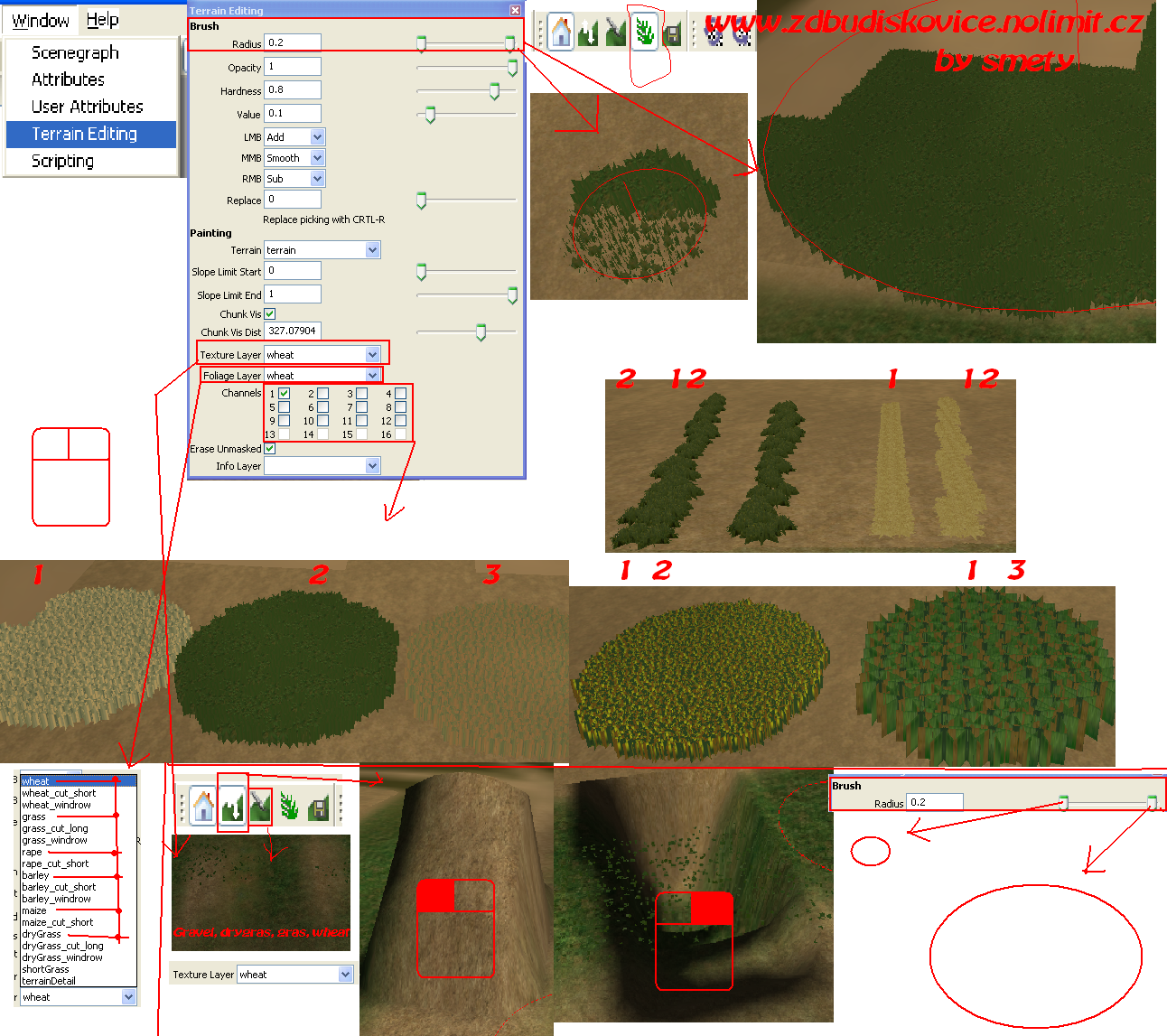
Poslední komentáře
13.12.2009 18:19:








 [25][25][25][25][25][25][25][25][25][25][25][25][25][25]
[25][25][25][25][25][25][25][25][25][25][25][25][25][25]tudle
11.12.2009 21:24: pls
11.12.2009 21:17:









11.12.2009 20:54: jak se tam pohybuje kamerou
Jak vložit budovu.
>File>import>najdete staženou budovu ve formátu i3d>otevřít>barevnámi šipkami umístit>zavřít>uložit všechny změny>ano

Poslední komentáře
07.02.2010 14:56: neviem si zmensit pohlad aby som si to potiahol na farmu ako sa to robi ?11.12.2009 14:59: Zdarec!Chlapi,jde nejakým způsobem dostat nové budovy i do TZS 2009?Jestli jo, tak jak..Dík.
08.12.2009 11:40: čus prosimvas ka jse to uklada kdyz to vse udelam.
04.11.2009 13:34: To Miky: GE najdeš na CD se hrou ve složce sdk. Myslíém že tam, ale 100% na CD.
Problém 3D systému nebo tak něco.
Kupte si novou grafickou kartu.
Nebo si stáhněte aktualizaci grafické karty.
Postup: odinstalovat starý ovladač > rastartovat PC > nainstalovat nový ovladač
!!!nic nezaručuju!!! Mohl by se vám sesypat celý PC ikdyž seto stává málo kdy.
Aktualizace grafické karty Nvidia
Tady stačí vyplnit formulář a nvidia najde váš driver http://www.nvidia.com/Download/index.aspx?lang=en-us
GeForce Release 175 http://www.nvidia.com/object/winxp_175.19_whql.html
Aktualizace grafické karty ATI Radeon 9550
http://www.nodevice.com/driver/Radeon_9550/get34919.html
Aktualizace grafické karty ATI Radeon 9200
http://www.nodevice.com/driver/Radeon_9200/get34922.html
Musíte si najít tu vaši.Do vyhledávače na jejich stránkách zadáte jméno čipu a vyhledat v drivers.
Jak zjistím jakou mám grafickou kartu.
Pro operační systém Windows XP:
Tlačítko Start - Spustit – zde napíšete "dxdiag" - ENTER.
Pro operační systém Windows Vista:
Tlačítko Start – do kolonky „Zahájit vyhledávání“ napište „dxdiag“ a dále potvrďte klávesou ENTER.
Dále kliknete na zobrazení potom se koukněte na výrobce a typ čipu potom jednoduše si stáhnete z naší stránky nebo kliknete na odkaz ati nebo nvidia.
Poslední komentáře
29.11.2009 20:53: mne to stejne neak nefaka


09.11.2009 08:00: a co když mám grafickou kartu intel



Návod na přidání panelu

Stáhněte si nějaký stroj třeba krmný vůz cernin u kterého je panel do traktoru tak tady máte návod zniskněte pravé tlačítko dejte camera a tipcamera to zn. pohled sklápění můžete si tam nechat třeba i outdoorcamera pohled zvenku ale musíte ho potom zase znovu nastavit.
Dále File > Import > _____.i3d > otevřít > je v GE.
Oběví se vám tam dva nové soubory v potraním panelu camera a v našem případě amatron+
dále si najdete panel a pomocí modrých, červených, zelených šipek ho dostanete do kabiny umídtíte ho kam chcete.
Nastavení kamery stiskněte pravé tl. myši Camera > camera a umístíte si pohled kam chcete mělo by to být na panel.
Sekání hry
původní nastaven íje auto mediumt to je středníí obraz skuste třeba hight to je lepší nebo low nejhorší, mění se vzdálenost rozmazán a stínů, kouř... .
Poslední komentáře
01.08.2009 22:03: prosim pomozte mi ked mam cameru v kombajne v nutri potocim s misku do lava a pohlad ide do prava neviem co je stim ?01.08.2009 22:03: prosim pomozte mi ked mam cameru v kombajne v nutri potocim s misku do lava a pohlad ide do prava neviem co je stim ?
Rychlost růstu
v Tento počítač C:\Program Files\Landwirtschafts-Simulator 2009\data\maps
nebo jinde kde je hra nainstalovaná tam budete mít map01.i3d kliknete pravým tl. myši a dáte otevřít v textovém editoru (poznámkový blok, word...)
dle počkáte než se otevře mapa v text. edit. dáte úpravy>najít>do kolonky skopírujte FoliageSubLayer>najít další mělo by se vám zobrazit něco takového:
<FoliageSubLayer name="wheat" densityMapTypeIndex="1" densityMapChannelOffset="4" numDensityMapChannels="3" materialId="276" cellSize="8" viewDistance="80" terrainOffset="0" objectMask="65520" distanceColors="0.537255 0.439216 0.286275;0.447059 0.447059 0.294118;0.529412 0.521569 0.313726;0.627451 0.6 0.376471;0.811765 0.694118 0.419608" separateAvailabilityChannel="false" atlasSize="1" plantThreshold="0.5" numBlocksPerUnit="1.2" width="1.5" height="1.44" heightVariance="0.2" horizontalPositionVariance="0.5" growthNumStates="5" growthStateTime="600000"/>
<FoliageSubLayer name="wheat_cut_short" densityMapTypeIndex="1" densityMapChannelOffset="7" numDensityMapChannels="1" materialId="163" cellSize="8" viewDistance="30" terrainOffset="0" objectMask="65520" distanceColors="0.537255 0.447059 0.286275" atlasSize="1" plantThreshold="0.5" numBlocksPerUnit="1.2" width="1.5" height="0.13" heightVariance="0.04" horizontalPositionVariance="0.5"/>
<FoliageSubLayer name="wheat_windrow" densityMapTypeIndex="1" densityMapChannelOffset="10" numDensityMapChannels="2" materialId="302" cellSize="8" viewDistance="80" terrainOffset="0" objectMask="65520" distanceColors="0.611765 0.494118 0.227451;0.611765 0.494118 0.227451;0.611765 0.494118 0.227451" separateAvailabilityChannel="false" atlasSize="1" plantThreshold="0.5" numBlocksPerUnit="1.8" width="1.8" height="0.6" heightVariance="0.1" horizontalPositionVariance="0.05"/>
<FoliageSubLayer name="grass" densityMapTypeIndex="2" densityMapChannelOffset="4" numDensityMapChannels="3" materialId="123" cellSize="8" viewDistance="80" terrainOffset="0" objectMask="65520" distanceColors="0.537255 0.439216 0.286275;0.239216 0.309804 0.137255;0.239216 0.309804 0.137255;0.239216 0.309804 0.137255;0.239216 0.309804 0.137255" separateAvailabilityChannel="false" atlasSize="2" plantThreshold="0.5" numBlocksPerUnit="1.2" width="1.5" height="1.3" heightVariance="0.2" horizontalPositionVariance="0.5" growthNumStates="5" growthStateTime="600000"/>
<FoliageSubLayer name="grass_cut_long" densityMapTypeIndex="2" densityMapChannelOffset="8" numDensityMapChannels="2" materialId="131" cellSize="8" viewDistance="80" terrainOffset="0" objectMask="65520" distanceColors="0.286275 0.356863 0.14902;0.286275 0.356863 0.14902;0.286275 0.356863 0.14902" separateAvailabilityChannel="false" atlasSize="1" plantThreshold="0.5" numBlocksPerUnit="1.2" width="1.8" height="0.4" heightVariance="0.1" horizontalPositionVariance="0.5"/>
<FoliageSubLayer name="grass_windrow" densityMapTypeIndex="2" densityMapChannelOffset="10" numDensityMapChannels="2" materialId="139" cellSize="8" viewDistance="80" terrainOffset="0" objectMask="65520" distanceColors="0.4 0.4 0.14902;0.4 0.4 0.14902;0.4 0.4 0.14902" separateAvailabilityChannel="false" atlasSize="1" plantThreshold="0.5" numBlocksPerUnit="1.2" width="1.8" height="0.6" heightVariance="0.1" horizontalPositionVariance="0.5"/>
<FoliageSubLayer name="rape" densityMapTypeIndex="3" densityMapChannelOffset="4" numDensityMapChannels="3" materialId="120" cellSize="8" viewDistance="80" terrainOffset="0" objectMask="65520" distanceColors="0.537255 0.439216 0.286275;0.184314 0.294118 0.137255;0.184314 0.294118 0.137255;0.729412 0.67451 0.00392157;0.513726 0.356863 0.109804" separateAvailabilityChannel="false" atlasSize="1" plantThreshold="0.5" numBlocksPerUnit="1.2" width="1.5" height="2.14" heightVariance="0.2" horizontalPositionVariance="0.5" growthNumStates="5" growthStateTime="600000"/>
<FoliageSubLayer name="rape_cut_short" densityMapTypeIndex="3" densityMapChannelOffset="7" numDensityMapChannels="1" materialId="283" cellSize="8" viewDistance="30" terrainOffset="0" objectMask="65520" distanceColors="0.537255 0.447059 0.286275" atlasSize="1" plantThreshold="0.5" numBlocksPerUnit="1.2" width="1.5" height="0.25" heightVariance="0.04" horizontalPositionVariance="0.5"/>
<FoliageSubLayer name="barley" densityMapTypeIndex="4" densityMapChannelOffset="4" numDensityMapChannels="3" materialId="312" cellSize="8" viewDistance="80" terrainOffset="0" objectMask="65520" distanceColors="0.537255 0.439216 0.286275;0.384314 0.392157 0.231373;0.486275 0.458824 0.258824;0.466667 0.4 0.231373;0.529412 0.4 0.219608" separateAvailabilityChannel="false" atlasSize="1" plantThreshold="0.5" numBlocksPerUnit="1.2" width="1.5" height="1.25" heightVariance="0.2" horizontalPositionVariance="0.5" growthNumStates="5" growthStateTime="600000"/>
<FoliageSubLayer name="barley_cut_short" densityMapTypeIndex="4" densityMapChannelOffset="7" numDensityMapChannels="1" materialId="335" cellSize="8" viewDistance="30" terrainOffset="0" objectMask="65520" distanceColors="0.537255 0.447059 0.286275" atlasSize="1" plantThreshold="0.5" numBlocksPerUnit="1.2" width="1.5" height="0.13" heightVariance="0.04" horizontalPositionVariance="0.5"/>
<FoliageSubLayer name="barley_windrow" densityMapTypeIndex="4" densityMapChannelOffset="10" numDensityMapChannels="2" materialId="231" cellSize="8" viewDistance="80" terrainOffset="0" objectMask="65520" distanceColors="0.611765 0.494118 0.227451;0.611765 0.494118 0.227451;0.611765 0.494118 0.227451" separateAvailabilityChannel="false" atlasSize="1" plantThreshold="0.5" numBlocksPerUnit="1.2" width="2.5" height="0.6" heightVariance="0.1" horizontalPositionVariance="0.05"/>
<FoliageSubLayer name="maize" densityMapTypeIndex="5" densityMapChannelOffset="4" numDensityMapChannels="3" materialId="51" cellSize="8" viewDistance="80" terrainOffset="0" objectMask="65520" distanceColors="0.537255 0.439216 0.286275;0.137255 0.227451 0.121569;0.101961 0.301961 0.0784314;0.027451 0.337255 0.054902;0.376471 0.309804 0.109804" separateAvailabilityChannel="false" atlasSize="1" plantThreshold="0.5" numBlocksPerUnit="0.6" width="4" height="2.96" heightVariance="0.2" horizontalPositionVariance="0.025" growthNumStates="5" growthStateTime="600000"/>
<FoliageSubLayer name="maize_cut_short" densityMapTypeIndex="5" densityMapChannelOffset="7" numDensityMapChannels="1" materialId="152" cellSize="8" viewDistance="80" terrainOffset="0" objectMask="65520" distanceColors="0.54902 0.439216 0.27451" atlasSize="1" plantThreshold="0.5" numBlocksPerUnit="1" width="1.2" height="0.4" heightVariance="0.04" horizontalPositionVariance="0.5"/>
<FoliageSubLayer name="dryGrass" densityMapTypeIndex="6" densityMapChannelOffset="4" numDensityMapChannels="3" materialId="123" cellSize="8" viewDistance="80" terrainOffset="0" objectMask="0" distanceColors="" separateAvailabilityChannel="false" atlasSize="1" plantThreshold="0.5" numBlocksPerUnit="2" width="2" height="2" heightVariance="0.2" horizontalPositionVariance="0.3"/>
<FoliageSubLayer name="dryGrass_cut_long" densityMapTypeIndex="6" densityMapChannelOffset="8" numDensityMapChannels="2" materialId="306" cellSize="8" viewDistance="80" terrainOffset="0" objectMask="65520" distanceColors="0.458824 0.431373 0.156863;0.458824 0.431373 0.156863;0.458824 0.431373 0.156863" separateAvailabilityChannel="false" atlasSize="1" plantThreshold="0.5" numBlocksPerUnit="1.2" width="1.8" height="0.4" heightVariance="0.1" horizontalPositionVariance="0.5"/>
<FoliageSubLayer name="dryGrass_windrow" densityMapTypeIndex="6" densityMapChannelOffset="10" numDensityMapChannels="2" materialId="264" cellSize="8" viewDistance="80" terrainOffset="0" objectMask="65520" distanceColors="0.458824 0.431373 0.156863;0.458824 0.431373 0.156863;0.458824 0.431373 0.156863" separateAvailabilityChannel="false" atlasSize="1" plantThreshold="0.5" numBlocksPerUnit="1.2" width="1.8" height="0.6" heightVariance="0.1" horizontalPositionVariance="0.5"/>
</FoliageMultiLayer>
<FoliageMultiLayer densityMapId="209" numChannels="1" numTypeIndexChannels="0">
<FoliageSubLayer name="shortGrass" numDensityMapChannels="1" materialId="208" cellSize="8" viewDistance="40" terrainOffset="0" objectMask="65520" atlasSize="4" plantThreshold="0.5" numBlocksPerUnit="1.8" width="1" height="0.5" heightVariance="0.05" horizontalPositionVariance="1.5"/>
wheat je obilí 600.000 je doba růstu je to po nainstalování patchu
900.000 milisekund odpovídá 900 sekundám odpovídjícím 15min!
NASTAVUJTE PŘED KLÁDÁNÍM HRY!!!!!!
Problém s hrou
stroj.
Bílé lahve ve hře
Poslední komentáře
28.07.2009 12:39: cau prosímte kde si seženu nakoupené stroje?
Každý stroj, ktorý je v hre či už pôvodný alebo vami vložený, na to aby ste ho mohli používať musíte si ho najskôr kúpiť v obchode. Dostanete sa tam rýchlo tlačidlom "P". Tam ho môžete kúpiť ale aj predať. Predajná cena je polovica z nákupnej ceny.
Ak nechcete čakať na to kým si zarobíte potrenú sumu na to aby ste si ho mohli kúpiť, je možné jeho cenu jednoducho a rýchlo zmeniť.
Ceny pôvodných strojov nájdete v C:\Program Files\Landwirtschafts-Simulator 2009\data v súbore storeItems.xml, jednoduchým prepísaním a uložením. Tento súbor otvorte ako poznámkový blok.
<?xml version="1.0" encoding="iso-8859-1" standalone="no" ?>
<storeItems>
<storeItem>
<en>
<name>Lizard 2850</name>
<description>
<![CDATA[DESCRIPTION]]>
</description>
</en>
<de>
<name>Lizard 2850</name>
<description>
<![CDATA[Jeder fängt mal klein an: Dieser etwas in die Jahre gekommene Traktor
vermag seine Dienste nur noch mit Mühe zu verrichten. Sehen Sie sich
möglichst bald nach einem Fendt um.
Max. Leistung: 55 kW / 75 PS]]>
</description>
</de>
<image active="data/vehicles/store_lizard2850.png"/>
<price>30000</price>
<xmlFilename>data/vehicles/steerable/fendt/lizard2850.xml</xmlFilename>
<rotation>0</rotation>
</storeItem>
....
<name>Pöttinger EUROTOP 461 A Schwadkreisel</name>
<description>
<![CDATA[Mit dem Schwadkreisel rechen Sie das Heu zu Schwaden zusammen, die
Sie anschliessend mit dem Ladewagen oder der Ballenpresse
aufnehmen können.]]>
</description>
</de>
<image active="data/vehicles/store_eurotop461a.png"/>
<price>14000</price>
<xmlFilename>data/vehicles/tools/eurotop461a.xml</xmlFilename>
<rotation>180</rotation>
</storeItem>
</storeItems>
V riadku s textom <price> (označený žltou farbou) prepíšete sumu (ktorú som vyznačil červenou farbou) prepíšete a uložíte. Predajná cena bude vždy polovičná meníte iba jeho nákupnú cenu.
Pri nových strojoch, ktoré ste si vložili do hry dodatočne, si musíte zmeniť jeho cenu (pokial vám nevyhovuje tá pôvodná). Otvorením rar súboru v C:\Documents and Settings\Dokumenty\My Games\FarmingSimulator2009\mods skopíruje si súbor modDesc.xml a otovoríte ho ako poznámkový blok.
napr.:
<?xml version="1.0" encoding="iso-8859-1" standalone="no" ?>
<modDesc descVersion="1">
<author>Templaer</author>
<version>1.0</version>
<storeItems>
<storeItem>
<en>
<name>Massey Fergsuon 8690</name>
<description>
<![CDATA[Modell: GIANTS Software
3D Models/Textur: Templaer
Script: Templaer
http://landwirtschafts2008.pl]]>
</description>
</en>
<de>
<name>Massey Fergsuon 8690</name>
<description>
<![CDATA[Modell: GIANTS Software
3D Models/Textur: Templaer
Script: Templaer
http://landwirtschafts2008.pl]]>
</description>
</de>
<rotation>180</rotation>
<image active="MF8690.png"/>
<price>10</price>
<xmlFilename>MF8690.xml</xmlFilename>
</storeItem>
</storeItems>
</modDesc>
V riadku s textom <price> (označený žltou farbou) prepíšete sumu (ktorú som vyznačil červenou farbou) prepíšete a uložíte. Predajná cena bude vždy polovičná meníte iba jeho nákupnú cenu. Skopírovaný a upravený súbor znova vložte do zložky rar s ktorej ste ho skopírovali, automaticky sa prepíše a môžte hrať s vašimi cenami.
Stiahnutý stroj stačí skopírovať do adresára: C:\Documents and Settings\Dokumenty\My Games\FarmingSimulator2009\mods kde máte uloženú hru. Skopíruje tam celú rar zložku. Pozor na stiahnuté súbory ktoré ešte v sebe obsahujú ďalšie zararované zložky - tie treba vložiť do vyššie spomínaného adresára (napr. New Holland CX860) obsahuje jeden rar s lištou a druhý je samotný kombajn preto ich treba každý zvlášť skopírovať aby sa objavili v hre.
Ďalším spôsobom vkladania strojov je ako pri LS08. Spoznáte to podla toho že stiahnutý stroj po otvorení obsahuje zložky ako napríklad steerable, cutters .... a súbory s koncovkou dds a mal by obsahovať readme.
1. skopírujete zložku cutters, steerable (celý priečinok - podla readme ak je) do C:\Program Files\Landwirtschafts-Simulator 2009\data\vehicles\cutters alebo C:\Program Files\Landwirtschafts-Simulator 2009\data\vehicles\steerable.
2. ak obsahuje zložky trailers alebo tools nevkladáme celé priečinky ale iba samotné súbory.
3. ďalej môže obsahovať súbory s koncovkou I3D tieto súbory patria do priečinka particleSystems.
4. súbory s koncoukov DDS patria do C:\Program Files\Landwirtschafts-Simulator 2009\data\vehicles
5. nakoniec treba skopírovať vety do storeItems.xml (už nie do careerVehicles.xml)
<?xml version="1.0" encoding="iso-8859-1" standalone="no" ?>
<storeItems>
Posledná veta:
</storeItems>
A aby bol zachované riadkovanie a medzerimedzi slovami a vetami:
<storeItem>
<en>
<name>Fortschritt E516B</name>
<description>
<![CDATA[DESCRIPTION]]>
</description>
</en>
<de>
<name>Fortschritt E516B</name>
<description>
<![CDATA[Az E516 jelü kombájn föbb szerkezeti egysegei hagyomanyos
epítesüek, de a megnövelt ateresztökepessegnek
megfelelöen növelt meretüek.
Magtartaly: 4500 l
Max. Teljesitmeny: 168 kW / 228 LE]]>
</description>
</de>
<image active="data/vehicles/E516.png"/>
<price>4525</price>
<xmlFilename>data/vehicles/steerable/Fortschritt/E516.xml</xmlFilename>
<rotation>0</rotation>
</storeItem>
<storeItem>
<en>
<name>Fortschritt E516 vagoasztal</name>
<description>
<![CDATA[DESCRIPTION]]>
</description>
</en>
<de>
<name>Fortschritt E516 vagoasztal</name>
<description>
<![CDATA[A vagoasztalra un. "robotkombajnos" berendezes szerelhetö fel,
mely a vezetöt a kormanyzastol mentesiti.
Vagoasztal merete: 7.6 m]]>
</description>
</de>
<image active="data/vehicles/516cutter.png"/>
<price>15</price>
<xmlFilename>data/vehicles/cutters/Fortschritt/516cutter.xml</xmlFilename>
<rotation>180</rotation>
</storeItem>
<storeItem>
<en>
<name>Lizard 2850</name>
<description>
<![CDATA[DESCRIPTION]]>
</description>
</en>
<de>
<name>Lizard 2850</name>
<description>
<![CDATA[Jeder fängt mal klein an: Dieser etwas in die Jahre gekommene Traktor
vermag seine Dienste nur noch mit Mühe zu verrichten. Sehen Sie sich
möglichst bald nach einem Fendt um.
Max. Leistung: 55 kW / 75 PS]]>
</description>
</de>
<image active="data/vehicles/store_lizard2850.png"/>
<price>3000</price>
<xmlFilename>data/vehicles/steerable/fendt/lizard2850.xml</xmlFilename>
<rotation>0</rotation>
</storeItem>
<storeItem>
<en>
<name>Fendt 209</name>
<description>
<![CDATA[DESCRIPTION]]>
</description>
</en>
<de>
<name>Fendt 209</name>
<description>
<![CDATA[Dieser Traktor verfügt über eine hervorragende Wendigkeit und lässt
sich auch dort manövrieren, wo andere Maschinen wegen Ihrer Grösse
schnell an ihre Grenzen stossen.
Max. Leistung: 66 kW / 90 PS]]>
</description>
</de>
<image active="data/vehicles/store_fendt209.png"/>
<price>6250</price>
<xmlFilename>data/vehicles/steerable/fendt/fendt209.xml</xmlFilename>
<rotation>0</rotation>
</storeItem>
PŘEVZATO S AGRO.ESTRANKY.CZ






Poslední komentáře
01.02.2010 18:01: AHOJ NEMAM VE SLOZCE LANDWIRTSCHAFTSIMULATOR2009 SLOZKU MODS PORADIS MY DIK EMAIL YPERUY@SEZNAM.CZ14.01.2010 14:57: jakto mam dat doteho zipu vse budovi simi stahuji v rar
12.01.2010 21:18: mam to ve winrar rozbalit ty mody a dát do models nebo to mam nechat zazipovaný?
04.01.2010 23:42: me se ulozej jen stroje s koncovkou zip (rar,exe...)ty mi nejdou